Reklama na TikToku
Účty TikTok
Správa účtů pomocí Business Centra
Partnerské platformy e-commerce na TikToku
Vytvoření kampaně
Vytvoření sady reklam
Vytvoření reklamy
Správa reklam
Vytváření reklam v jiných nástrojích TikToku
Cíle ke zvážení
Propagace aplikace
Generování leadů
Video ve zdroji dat
Interaktivní obsah zdroje dat
Umístění mimo zdroj dat
Interaktivní vylepšení
Reklamní řešení pro odvětví
Optimalizace aukce reklam
Optimalizace kreativního obsahu
Kreativní partnerství
Maximální GMV
Kampaních Smart+
Měření aplikace
Offline konverze
Měření webových stránek
Přehledy a vykazování
Měření reklam v obchodě
Varianty fakturace
Správa fakturace
Propagační akce, kredity na reklamu a kupóny
Řešení problémů s fakturací a platbou
Zásady reklam
Postupy a zásady ochrany osobních údajů
Reklama na TikToku
Marketingová platforma TikTok
Reklama na platformě Správce reklam TikTok
Nástroj Promote na TikToku
-
- O nástroji Propagace na TikToku
- Jak najít nástroj Promotion v aplikaci a na webu
- O integraci nástroje Propagace do Správce reklam TikTok
- Jak integrovat nástroj Propagace do Správce reklam TikTok
- Jak nastavit nástroj Promotion pro návštěvy a konverze na webových stránkách
- Jak nastavit nástroj Promotion pro generování leadů
- Jak nastavit nástroj Promotion pro nákupy produktů
- Jak nastavit Propagaci pro ostatní aplikace pro zasílání zpráv
- Jak nastavit Maximální GMV v nástroji Propagace
- Jak nastavit Platbu GMV v nástroji Propagace
- Osvědčené postupy pro používání nástroje Promotion k vyvolání zájmu a akcí zákazníků
- O vícečetném kreativním obsahu v kampaních Propagace
- Jak propagovat videa tvůrců pro váš TikTok Shop
- Propagace reklam Spark Ads prostřednictvím TikTok Business Centra
-
TikTok Business Suite
Program beta testování TikToku
Ad Assistant
Jak vytvářet reklamy Collection Ads
Tento článek popisuje, jak vytvářet Collection Ads.
Poznámka: Od 3. dubna 2023 již nebude možné vytvářet, duplikovat nebo upravovat Dynamic Showcase Ads.
Poznámka: Základní funkce a výhody Collection Ads byly začleněny do nákupních videoreklam jako součást cíle Prodej produktů. Mimo to byly zavedeny nové funkce a formáty pro optimalizaci, které vám pomohou uspět při marketingových kampaních. Další informace najdete ve videu Nákupní videoreklamy.
Přehled
Collection Ads jsou videoreklamy ve zdroji dat na TikToku, které přesměrují zákazníky na rychlou výlohu, kde si mohou prohlédnout produkty bez opuštění aplikace.
Ve srovnání s běžnými reklamami, při kterých musí zákazníci opustit TikTok a přejít na webové stránky, Collection Ads umožňují maloobchodníkům přehrát ve spodní části aplikace inspirativní značkové video s několika dlaždicemi klíčových produktů, které odkazují na stránku okamžité galerie. Zajišťuje to poutavý zážitek při procházení a nakupování produktů.
Collection Ads lze vytvořit následujícími dvěma hlavní kroky:
Nastavení katalogu: Při vytváření katalogu ve Správci reklam TikTok budete moci do své galerie automaticky importovat informace o svých produktech.
Poznámka: Tento krok není povinný, ale důrazně jej doporučujeme. Další možností je Manuálně nahrát produkty v editoru kolekcí.
Vytvoření Collection Ads: Jedná se o proces zveřejnění kampaně a sestavení stránky okamžité galerie.
Nastavení katalogu
Katalog je funkce Správce reklam TikTok, která umožňuje spravovat klíčové informace o produktech, jako jsou popisy, obrázky, produktová videa, odkazy, velikost, dostupnost apod.
Informace v katalogu můžete použít ke generování nejrůznějších dynamických reklam, které doručují personalizovaná doporučení produktů vašemu cílovému okruhu uživatelů. Při vytváření Collection Ads můžete importovat produkty z vašeho katalogu přímo do výlohy.
Kompletní postup, jak vytvořit katalog ve Správci reklam TikTok, najdete v následujících článcích Centra nápovědy:
Jak vytvářet a spravovat katalogy: Tento článek vám ukáže, jak vytvářet katalogy a spravovat produkty v nich.
Parametry katalogu produktů: Tento článek podrobně popisuje jednotlivá pole, která jsou nutná k vytvoření katalogu, a jak formátovat jejich vstupní data.
Jakmile vytvoříte katalog a nahrajete do něj své produkty, jste připraveni vytvářet Collection Ads.
Vytváření Collection Ads
Proces zveřejňování Collection Ads lze rozdělit na dva kroky:
Nastavení kampaně: Tento krok zahrnuje nastavení kampaně a sady reklam s potřebnými parametry pro vytváření Collections Ads.
Vytvoření stránky výlohy: Tímto krokem vytvoříte stránku okamžité galerie s produkty, které chcete propagovat prostřednictvím Collection Ads.
Krok 1: Nastavení kampaně
Než se pustíme do jednotlivých kroků, pojďme si shrnout konkrétní požadavky, které je nutné implementovat během procesu vytváření kampaně, aby bylo možné vytvářet Collection Ads.
Přehled položek, které je třeba vybrat při vytváření kampaně
Úroveň tvorby reklam | Modul | Požadovaný výběr |
Kampaň | Cíl reklamy | Návštěvnost nebo Konverze |
Sada reklam | Zacílení > Demografické údaje > Umístění | Umístění nastavte na stejnou hodnotu jako Místo zacílení katalogu. |
Reklama | Nastavení reklamy | Použít doporučenou kombinaci |
Pokyny
Přihlaste se ke Správci reklam TikTok a vytvořte novou kampaň.
Na úrovni kampaně vyberte Návštěvnost nebo Konverze jako Cíl reklamy.
Na úrovni sady reklam vyberte následující:
Vyberte Webové stránky jako Typ propagace, poté zvolte pixel a vyberte Událost optimalizace.
V sekci Zacílení a Demografické údaje zvolte stejné Umístění jako pro Místo zacílení v katalogu.
Poté vyberte zbytek možností sady reklam dle potřeby.
Nyní začněte vytvářet reklamy.
V sekci Nastavení reklamy vyberte Použít doporučenou kombinaci jako Formát reklamy a vyberte Collection Ads jako Připojit zážitek.
Zadejte Podrobnosti reklamy pro video (které uživatele přesměruje na vaši rychlou výlohu), text zobrazovaného názvu a profilový obrázek.
Kliknutím na možnost Vytvořit okamžitý zážitek otevřete tvůrce stránky výlohy, kde ji nakonfigurujete.
Krok 2: Vytvoření stránky okamžité galerie
Stránka okamžité galerie je okamžité prostředí, které uživatelům umožňuje přímo na TikToku zobrazit seznam vašich produktů. První krok vytvoření galerie zahrnuje přidání produktů, což lze provést dvěma způsoby:
Vybrat z katalogu: Tato volba umožňuje vytvořit výlohu z produktů ve vašich katalozích. Import produktů z katalogu velmi doporučujeme, jelikož pak budete moci dynamicky zobrazovat pořadí vašich produktů dle jejich vhodnosti pro jednotlivé návštěvníky.
Manuálně přidat produkty: Zde můžete zadat informace o produktech, které chcete propagovat přímo na stránce okamžité galerie.
Import produktů z katalogu do okamžité galerie
Poznámka: Import katalogu do výlohy vyžaduje alespoň 4 doručitelné produkty (na skladě, schválené a aktivované).
V editoru okamžité galerie:
V sekci Informace o produktu jako Způsob importu produktů zvolte Vybrat z katalogu.
Vyberte Katalog produktů, který chcete přidat na stránku galerie. Můžete vybrat také Sadu produktů, abyste měli lepší kontrolu nad položkami, které chcete propagovat. Pokud váš katalog neobsahuje žádné sady produktů, zvolte Všechny produkty.
Poznámka: Místo zacílení katalogu musí být stejné jako místo zacílení sady reklam.
Dále zvolte pořadí, ve kterém budou produkty zobrazeny na stránce okamžité galerie. Máte následující volby:
Dynamické pořadí: Zobrazí produkty podle relevance vůči osobě, která si je prohlíží.
Konkrétní pořadí: Zobrazí produkty podle nastaveného pořadí.
Pořadí produktů vyberte dle názvu nebo vyhledáním ID SKU jednotlivých produktů, kdy jsou produkty seřazeny v pořadí jejich výběru.
Na stránku okamžité galerie musíte přidat 4 nebo více produktů, abyste deaktivovali funkci automatického vyplnění, které přidává produkty na stránku galerie z katalogu dle relevance vůči jednotlivým uživatelům. Po deaktivaci této funkce se stránka galerie zobrazí přesně jako v náhledu.
Zadejte Adresu URL tlačítka pro Tlačítko CTA výlohy. Toto tlačítko ideálně přesměruje nakupující na stránku, kde mohou najít produkty uvedené na stránce galerie.
Volbou Dokončit dokončíte konfiguraci stránky okamžité galerie.
Manuální přidání produktů na stránku okamžité galerie
Poznámka: Vytvoření výlohy vyžaduje přidání 4 doručitelných produktů na Seznam produktů.
V editoru stránky okamžité galerie:
V sekci Informace o produktu jako Způsob importu produktů zvolte Manuálně přidat produkty jako Způsob importu produktů.
Volbou Výchozí měna zobrazíte cenu vašich produktů.
Pro produkty vyberte Místo zacílení, které by mělo být stejné jako místo zacílení sady reklam, jinak reklamy nemusejí dosáhnout zamýšlený okruh uživatelů.
Poznámka: Pokud přidáte produkty a následně změníte místo, ztratíte všechny stávající informace o produktech.
Klikněte na možnost +Přidat produkt v sekci Seznam produktů a pro každý produkt zadejte následující informace.
Obrázek produktu: Nahrajte obrázek produktu.
Velikost: >= 600 × 600 pixelů (čtvercový poměr stran).
Formát: JPG, PNG, JPEG.
Doporučená velikost souboru: < 5 MB.
Název produktu: Název produktu.
Cena produktu: Cena produktu ve výchozí měně.
URL Produktu: Adresa URL webových stránek, kde lze položku zakoupit.
Přidané produkty uspořádejte v pořadí, v jakém je chcete zobrazit.
Zadejte Adresu URL tlačítka pro Tlačítko CTA výlohy. Toto tlačítko ideálně přesměruje nakupující na stránku, kde mohou najít produkty uvedené na stránce okamžité galerie.
Volbou Dokončit dokončíte konfiguraci stránky okamžité galerie.
Bezpečná oblast
Pro přípravu kreativního obsahu reklam ve zdroji dat použijte bezpečnou zónu prezentační karty.
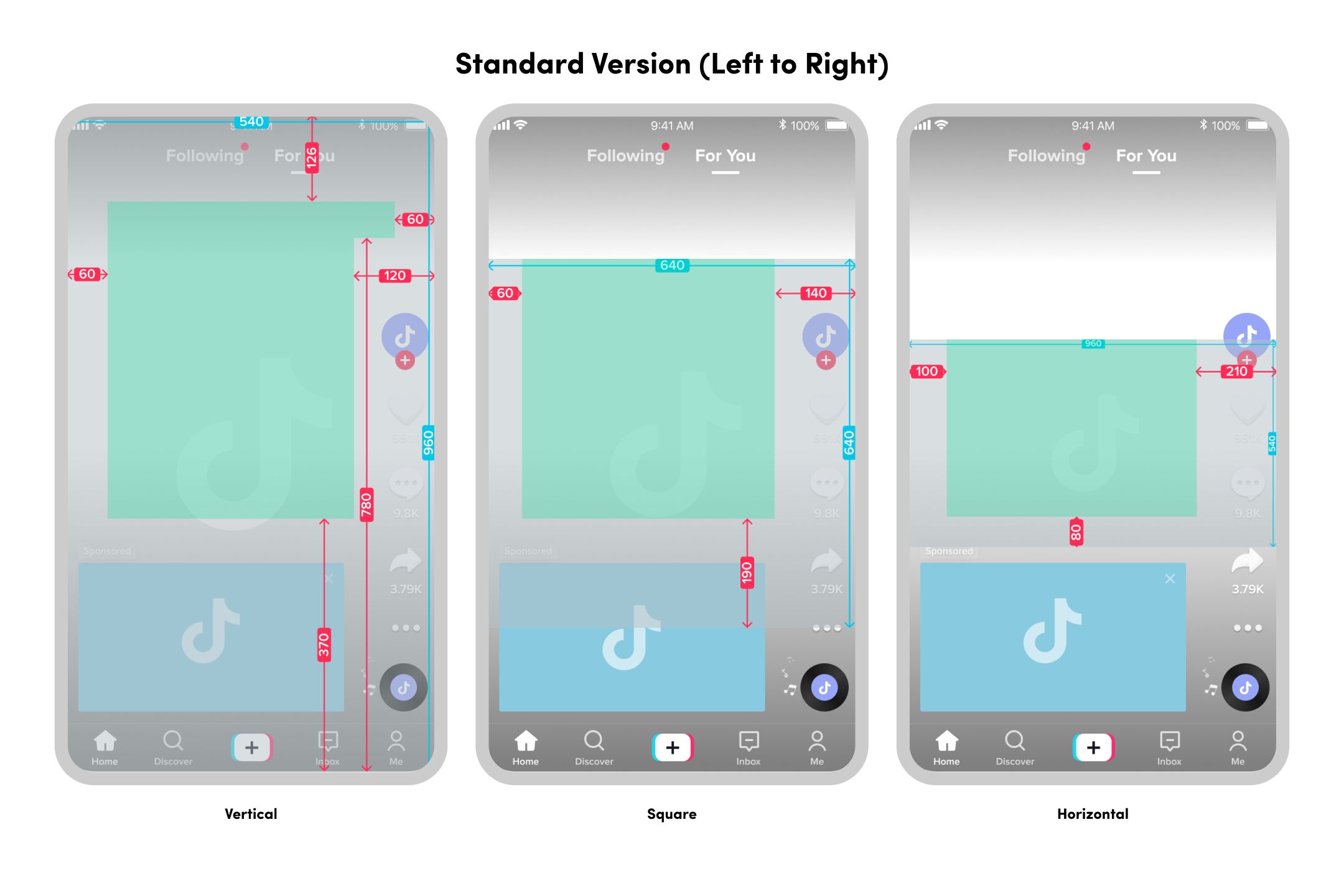
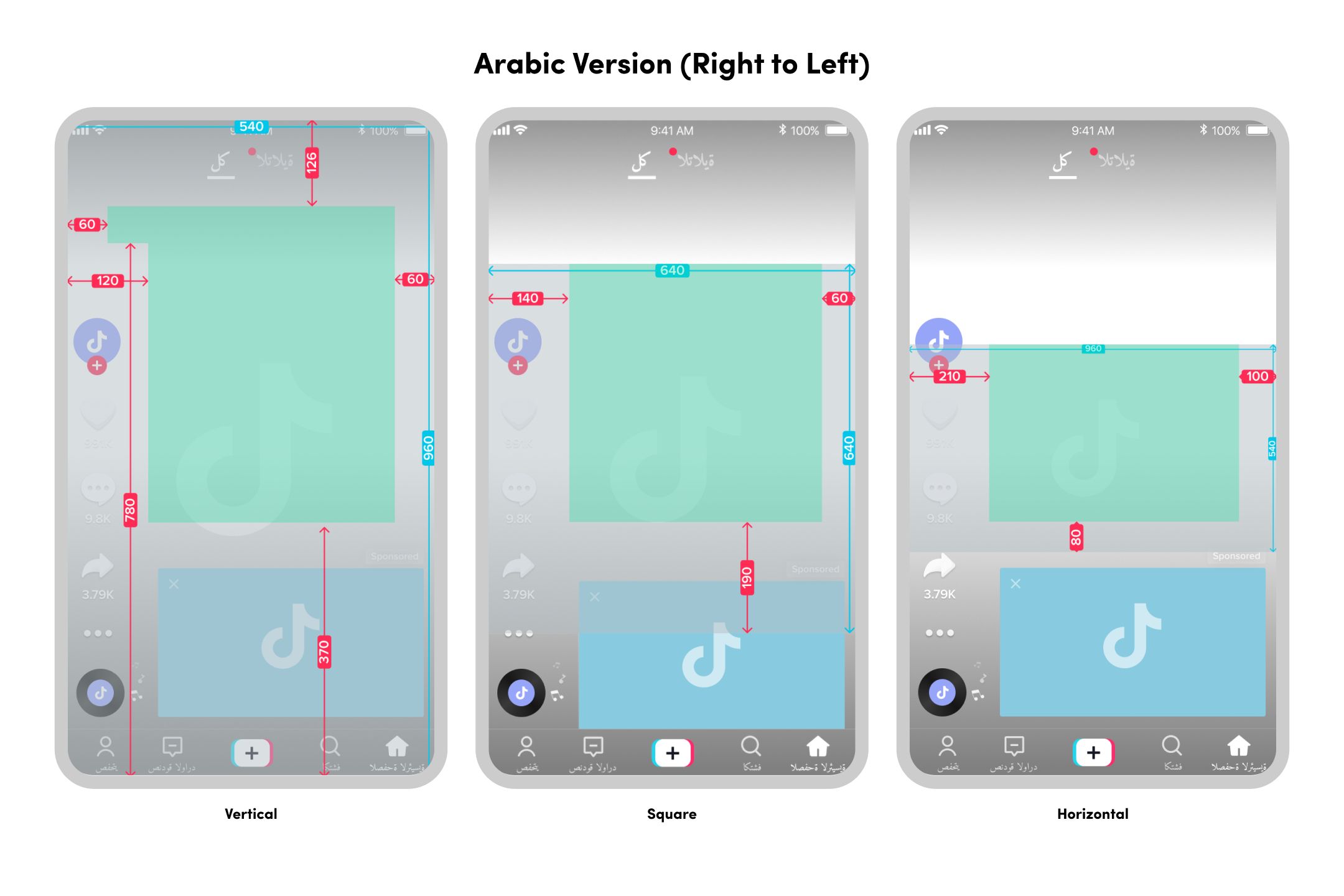
Zveřejnění Collection Ads a kontrola reklam
Po vytvoření stránky okamžité galerie musíte zveřejnit reklamy. To učiníte kliknutím na tlačítko Odeslat na modulu Reklama, čímž aktivujete kontrolu reklam pro Collection Ads.
Na rozdíl od běžných reklam prochází každý produkt ve výloze nebo katalogu procesem kontroly reklam. Výsledek kontroly produktu můžete zkontrolovat v katalogu nebo editoru stránky okamžité galerie. Produkty, které neprojdou kontrolou reklam, nejsou zobrazeny mezi Collection Ads nebo na stránce okamžité galerie.
Pokud chcete aktualizovat produkt, aby vyhovoval zásadám kreativního obsahu reklam nebo odvětví, musíte jej upravit v katalogu nebo ze stránky okamžité galerie (pokud jste produkt přidali manuálně).
Další informace o našich zásadách kontroly reklam najdete v článcích Zásady reklam TikTok – kreativní obsah reklamy a Zásady reklam TikTok – vstup do odvětví.
